- Отсоединение от центральной модели файла Revit
- Передача файла. Отсоединение от файла хранилища
- Принятие файла. Создание центрального файла
- Замена центрального файла
- Проверка
- Revit
- Отключение совместной работы
- Revit
- Изменение местоположения модели из хранилища (только при совместной работе на основе файлов)
- Revit. Совместная работа: как создать файл-хранилище
- Что это и зачем
- Чем отличается от файла проекта
- Что ещё за рабочие наборы
- Как создать ФХ
Отсоединение от центральной модели файла Revit
- Главная
- Уроки Revit
- Отсоединение от центральной модели файла Revit
Уроки Revit
Сегодня в статье рассмотрим некоторые нюансы работы с центральным файлом, который предназначен для совместной работы специалистов. Как правило, результат нашей работы необходимо передавать смежникам, руководству или заказчику.
Передача файла. Отсоединение от файла хранилища
В этом случае передается центральный файл, который хранит в себе актуальные изменения всех пользователей, но для этого его необходимо сначала отключить от текущей совместной работы. Для этого откроем модель, активировав команду «Отсоединить от файла хранилища».
При открытии файла нужно решить, что делать с имеющимися рабочими наборами: сохранить или удалить? В большинстве случаев, необходимо сохранять рабочие наборы, т.к. с помощью них мы делим модель на смысловые составляющие части, однако файл без рабочих наборов будет легче в управлении – об этом тоже стоит помнить. И если мы передаем проект неопытному пользователю, которому этот файл нужен лишь для просмотра, мы можем удалить рабочие наборы из него.
Надо заметить, что при открытии к имени модели будет добавлен суффикс «_отсоединено», который говорит о том, что мы создали копию центрального файла, которая не имеет с ним никакой связи. На вкладке Совместная работа команда «Синхронизировать» не активна, и чтобы передать этот файл следует его сохранить и закрыть.
Принятие файла. Создание центрального файла
Если же вы оказались по другую сторону, то есть вы – заказчик и получили такой файл, то нужно понимать, что файл поменял свое местоположение и при открытии галка «создать новый локальный» будет неактивна. Для корректной работы нужно открыть с отсоединением и перезаписать файл в новое местоположение, снова выбрав, что делать с рабочими наборами. После проделанных манипуляций возможна стандартная работа в файле.
Замена центрального файла
Также операция отсоединения может быть полезна, если центральный файл был испорчен или мы хотим откатиться к предыдущей версии, которая сохранилась среди локальных копий. В таком случае проделываем описанные выше действия, но не забываем проверить, чтобы все пользователи, которые работают с этим центральным файлом, закрыли свои локальные файлы, в противном случае, синхронизация старого локального файла с новым центральным хранилищем будет невозможна.
Проверка
Кроме команды отсоединения может быть полезна еще одна команда – это команда проверки. Данную операцию следует выполнять в случае проблем с центральным файлом, когда он не открывается или выдает ошибки при открытии. Процедура проверки может устранить проблемы в случае сбоев, поэтому прежде чем заменять центральный файл, следует сначала проверить его.
Таким образом, вы научитесь корректно управлять файлом для совместной работы при передаче, принятии или исправлении сбоев в работе.
Источник
Revit
Не удалось извлечь оглавление
Отключение совместной работы
Автор:
При необходимости можно отключить совместную работу в модели.
Обратите внимание, что после отключения совместной работы модель не синхронизируется с моделью из хранилища. Совместную работу с моделью можно возобновить позднее. Так же, как при совместной работе, требуется тщательное планирование и координация; удаление модели из среды для совместной работы следует согласовать со всеми участниками рабочей группы.
- Выберите вкладку «Файл»
«Открыть».
- Выберите модель, предназначенную для совместной работы.
- В диалоговом окне «Открыть» выберите «Отсоединить от файла хранилища».
- Нажмите «Открыть».
По умолчанию имя файла модели представляет собой исходное имя файла с пометкой «_detached». Имя по умолчанию можно изменить при сохранении модели.
В диалоговом окне задач укажите, требуется ли сохранить рабочие наборы.
При отказе от сохранения не сохраняются как рабочие наборы, так и все связанные назначения элементов и параметры видимости. Восстановление будет невозможно. Тем не менее, возможно повторное создание рабочих наборов в модели.
При отсоединении от файла хранилища синхронизация для получения изменений модели из хранилища других пользователей будет невозможна.
Источник
Revit
Не удалось извлечь оглавление
Изменение местоположения модели из хранилища (только при совместной работе на основе файлов)
Автор:
В случае работы с общими моделями на основе файла может потребоваться переместить модель хранилища при возникновении определенных обстоятельств. Как правило, эту процедуру выполняют администратор информационных моделей зданий (BIM), руководитель группы или администратор Revit .
В случае работы с общими моделями на основе файла может потребоваться переместить модель хранилища при возникновении следующих обстоятельств:
- В офисе появляется новый файловый сервер, и требуется перенести модель из хранилища со старого сервера на новый.
- В текущей папке модели из хранилища находится слишком много проектов.
- Организация принимает новое соглашение об именовании проектов и требуется переименовать модель из хранилища. В Revit операция переименования считается аналогичной операции перемещения.
- Передача работы над проектом из одной организации в другую. Новая организация собирается работать с проектом в локальном режиме, поэтому требуется перенести модель из хранилища с сервера одной организации на сервер другой организации.
При переносе модели из хранилища следует соблюдать осторожность. Если участники рабочей группы не осведомлены о новом местоположении, они не смогут передавать изменения и могут потерять наработки. Отправить измененный элемент в модель из хранилища может только тот пользователь, который получил его для редактирования. Также все изменения элемента должны формироваться на основе информации, записанной в модель из хранилища при последнем сохранении в ней элемента, даже если файл модели, возможно, находится в другой папке.
Перенос модели из хранилища
- Убедитесь в том, что все участники группы сохраняют свою работу в текущем местоположении модели из хранилища, выбрав вкладку «Совместная работа»
 панель «Синхронизация»
панель «Синхронизация»  раскрывающийся список «Синхронизация с файлом хранилища»
раскрывающийся список «Синхронизация с файлом хранилища» 
 («Немедленная синхронизация»).
(«Немедленная синхронизация»). Эта операция гарантирует, что никакие изменения не будут потеряны в результате изменения местоположения модели из хранилища. Во время сохранения каждый пользователь должен освободить все элементы.
Перенесите файл в другую папку, используя Проводник Windows или команды DOS.
При перемещении модели хранилища, а не ее копировании, исключается риск того, что участники рабочей группы будут работать со старым файлом.

 Сохранить как
Сохранить как 
 (Проект).
(Проект).Если старая версия модели из хранилища осталась на прежнем месте, можно запретить другим пользователям сохранять в ней изменения, удалив ее или присвоив файлу модели атрибут «только чтение».
Источник
Revit. Совместная работа: как создать файл-хранилище
Последовательно двигаемся дальше. Ранее рассказывал, как правильно создать файл проекта и как скопировать в него оси и уровни. Теперь речь про файл-хранилище. Ещё его называют центральным файлом или моделью из хранилища, это синонимы.
Что это и зачем
Файл-хранилище (ФХ) — это файл, подготовленный для одновременной совместной работы нескольких специалистов.
В Виндоуз есть запрет на одновременное сохранение файла разными пользователями. Если в локальной сети лежит файл Ворда, то кто его первый открыл, тот его и может сохранить. Остальные могут открыть файл в режиме «только для чтения», то есть могут смотреть, исправлять, но сохранить в том же месте с тем же именем уже не могут.
Чтобы обойти этот запрет, в Ревите придумали такой способ: работа ведётся не в основном файле проекта, а в его копиях, из которых данные выгружаются в основной файл при синхронизации. В итоге основной файл никто не занимает, а поочерёдно вносит в него изменения. Ниже схема, сейчас объясню, что тут за стрелочки.
На сервере (в локальной сети) лежит файл-хранилище, например проект раздела ВК. Пусть условно путь к нему будет такой:
Сервер\Проекты\Бассейн\ВК\001_Бассейн_ВК.rvt
Утром Марина приходит на работу, пьёт чай, общается с коллегами, и вот уже 10 часов, можно и поработать. Запускает Ревит, указывает путь к файлу ВК в локальной сети и нажимает «Открыть». Когда она это сделает, Ревит сначала скопирует файл-хранилище к ней на компьютер (штрих-пунктирная стрелочка от ФХ к ЛК на схеме), а потом откроет его. И Марина будет работать в этой копии, а не в самом файле-хранилище. Такая копия называется локальная копия (ЛК).
Путь к её локальной копии условно будет таким:
Компьютер Марины\D:\Проекты Ревит\001_Бассейн_ВК_Мариночка
Имя локальной копии создаётся по шаблону: Имя файла-хранилища_Имя пользователя. В данном случае имя пользователя «Мариночка».
В 12 обед, надо идти разогревать контейнер с едой. Перед этим Марина синхронизирует (фиолетовая стрелочка) свою локальную копию с файлом-хранилищем. То есть записывает изменения в файл-хранилище. Таким образом её работа попадёт на сервер и будет видна всем остальным участникам проекта и смежникам.
После обеда Марина продолжает работу, и к проекту подключается Сергей. Он делает всё то же самое, открывает проект с сервера, работает уже в своей локальной копии, а перед уходом синхронизируется. То же делает Марина, теперь вся их работа за день хранится в одном месте на сервере — в файле-хранилище.
Чтобы видеть другие разделы Марина и Сергей подгружают к себе (бордовые стрелочки) файлы-хранилища этих разделов, поэтому всегда видят актуальное состояние смежных файлов.
Чем отличается от файла проекта
От обычного файла в формате RVT файл-хранилище отличается как минимум тремя нюансами:
- в файле-хранилище обязательно должны быть рабочие наборы;
- есть возможность синхронизации с файлом-хранилищем;
- рядом с ФХ и ЛК создаются папки бэкапов, рядом с ФХ ещё и папка Revit_temp.
С обычного файла нельзя снять локальную копию, поработать в ней, а потом записать изменения через синхронизацию. Обычный файл по сути работает как файл Ворда, у которого «кто первый, того и тапки».
Что ещё за рабочие наборы
Это специальный инструмент для разделения элементов модели между участниками проекта. В каком-то роде это нечто похожее на слои, как в Автокаде, только тут добавляется принадлежность элементов модели к определённому человеку.
Например, создаём мы модель ОВ. Одновременно в файле будут работать два человека: отопленец и вентиляционщик. Создаём рабочие наборы (это я покажу ниже): «Отопление» и «Вентиляция». Это как со слоями в Автокаде. Теперь, когда в файле будет работать отопленец, он сделает активным рабочий набор «Отопление», и все элементы, которые он замоделирует, автоматически попадут в рабочий набор «Отопление». Всё ещё напоминает слои, да?
Но есть и важное отличие. Если рабочий набор редактируемый, то все элементы, которые в него входят, принадлежат конкретному пользователю, в данном примере отопленцу. И если вентиляционщик решит втихоря что-то подвинуть у отопленца, то сделать этого не сможет. Трубы принадлежат рабочему набору «Отопление» и редактировать их может только отопленец. И то же самое с рабочим набором «Вентиляция» и элементами в нём: вентиляционщик вертит их, как хочет, а отопленец не может.
Ещё рабочим наборам нельзя задать цвет, как слоям, их можно только скрывать или показывать. Подробнее про рабочие наборы и трюки с ними расскажу в другой статье.
Как создать ФХ
Давайте поэтапно со скриншотами покажу, как превратить обычный файл проекта в файл-хранилище.
Для начала нужно создать обычный файл и подгрузить связь, с которой будем брать оси и уровни. До создания ФХ надо сразу скопировать оси и уровни из связанного файла, это облегчит жизнь в дальнейшем. Как это сделать, читайте в отдельной статье, ссылка на неё в самом начале.
Создал новый файл на основе шаблона, подгрузил АР, скопировал с мониторингом оси и уровни, получил координаты. Теперь можно включать совместную работу.
Далее нужно перейти на вкладку «Совместная работа» и там найти одноимённую кнопку. Нажмите на неё.
Источник
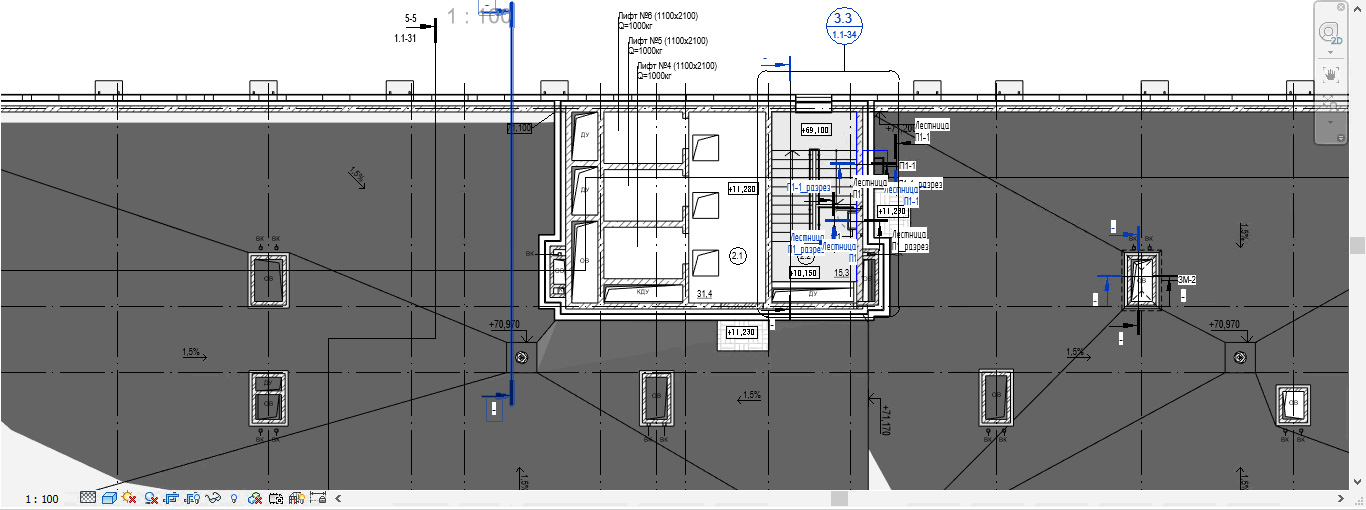
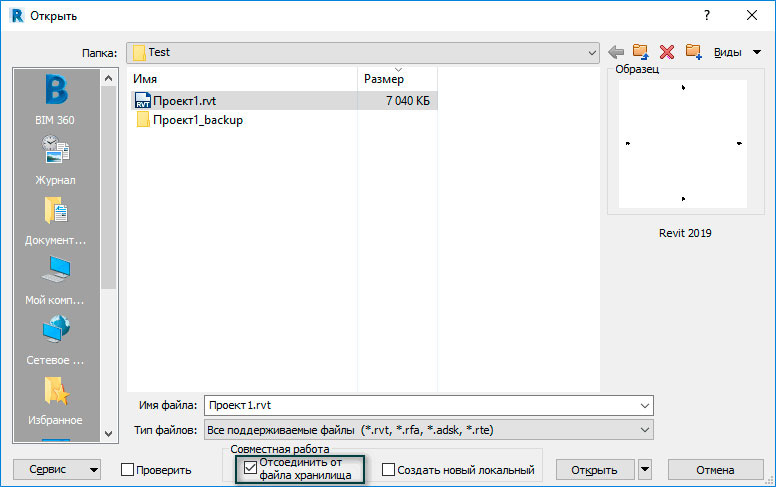
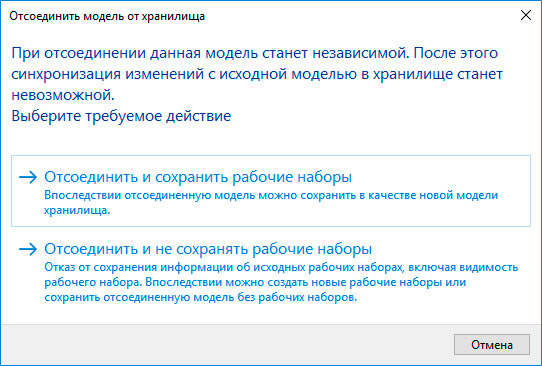

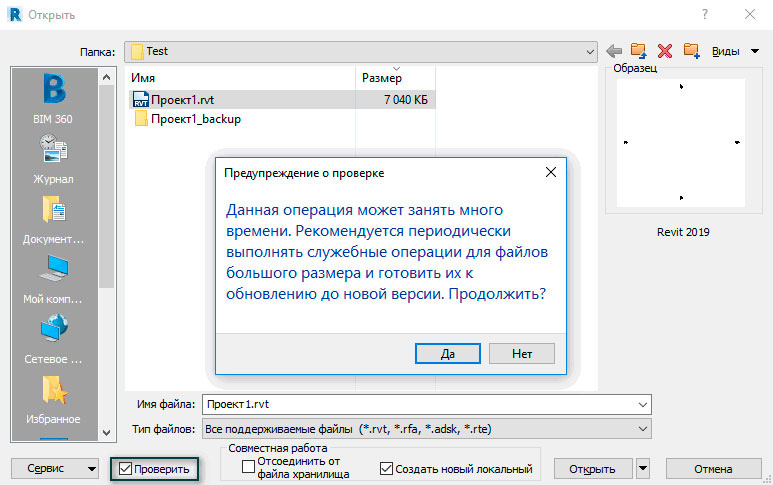


 «Открыть».
«Открыть».

